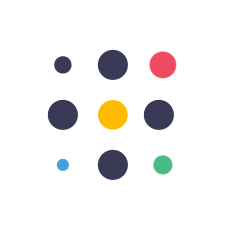ברוכים הבאים למדריך למשתמש של שירותי הגיבוי שלנו!
אנא היכנס לפורטל גיבוי הענן הפרטי שלך בלינק הבא: http://yourname.terrasafecloud.com
הגעת למסך הבית:
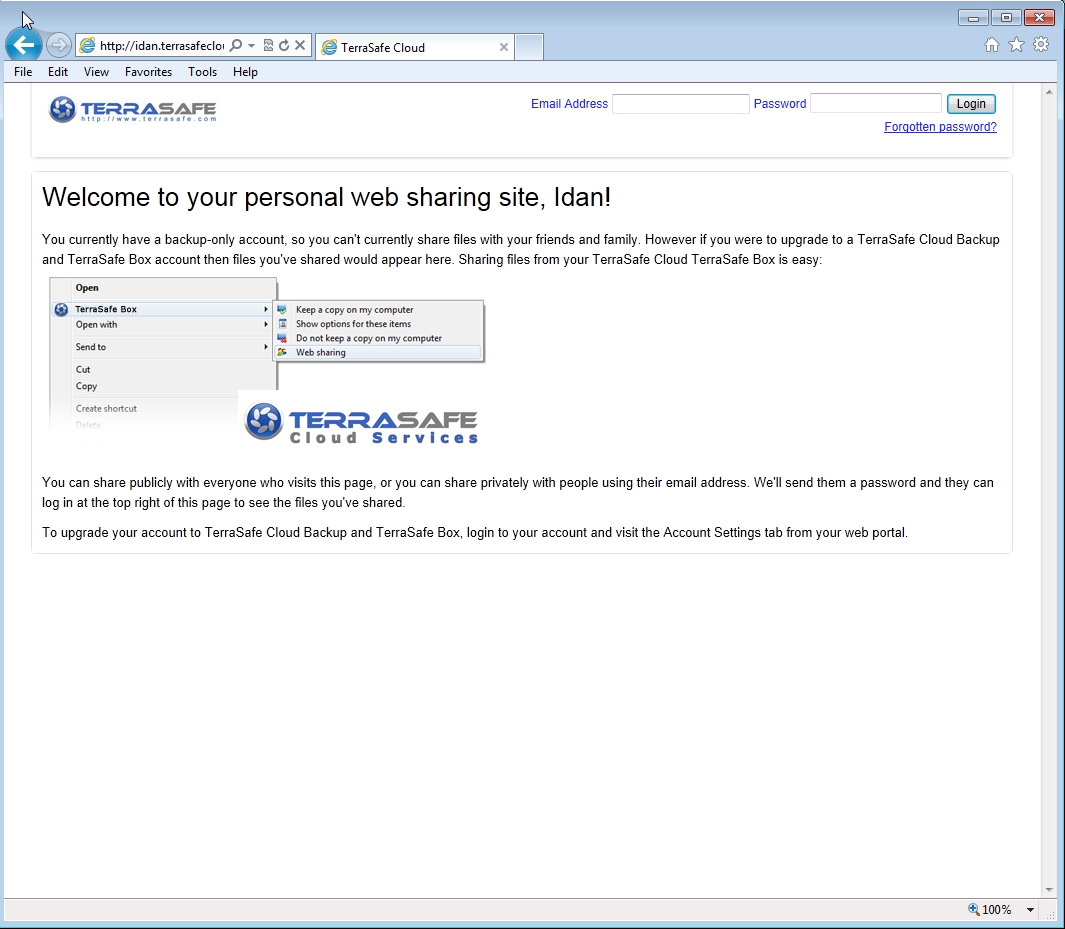
בתוך חשבון הגיבוי יש לך כמה אלמנטים:
- Home– מסך הבית שבו אתה יכול לראות איזה קבצים נמצאים בתוך הענן כולל שם מחשב שבו התבצע הגיבוי.
- TerraSafe Box– שיתוף הקבצים (תלוי בחשבון המשתמש) עם שאר המחשבים הרצויים.
- TerraSafe Cloud Backup–דפדפן שבו אתה יכול להשתמש בקבצים המגובים כרצונך.
- Account Settings– סטטיסטיקה של הגיבויים שהתבצעו עד כה.
- Help– מצב שירות, לינק לאתר של החברה, מדריך מהיר (באנגלית).
במסך הבית יש את ההורדה של תוכנת גיבוי הענן בשני פלטפורמות: Mac, Windows, אנא בחר את הפלטפורמה הרצויה.
לאחר ההורדה לחץ על הקובץ לשם התקנתו.
ההתקנה היא הליך מאד פשוט וקל
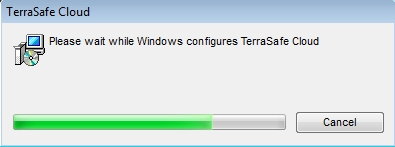
ברגע שלחצת על הקובץ התוכנה מתקינה את עצמה אוטומטית, בסוף ההתקנה יופיע לך המסך:
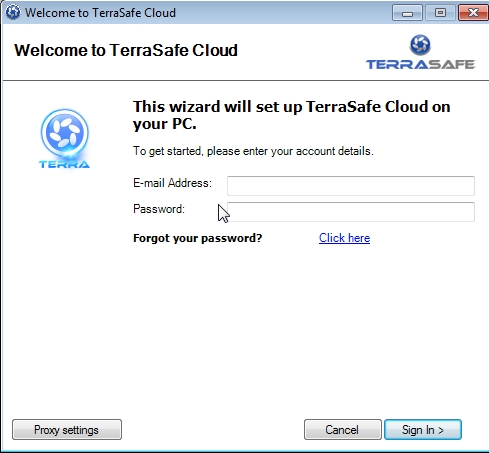
אנא הכנס בשנית את שם המשתמש (מייל) + סיסמה ולחץ על Sign In ברגע שעשית זאת התוכנה מבצעת התחברות ל TerraSafe Cloud, תהליך זה לוקח מספר שניות.
לאחר ההתחברות אתם מגיעים לחלון שבו רשום שם המחשב שבו התקנתם את התוכנה, לחצו Next.
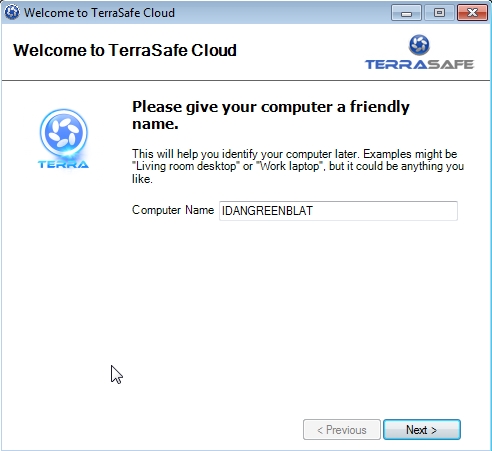
ועכשיו הגעתם לחלון המרכזי, בחירת הקבצים לגיבוי:
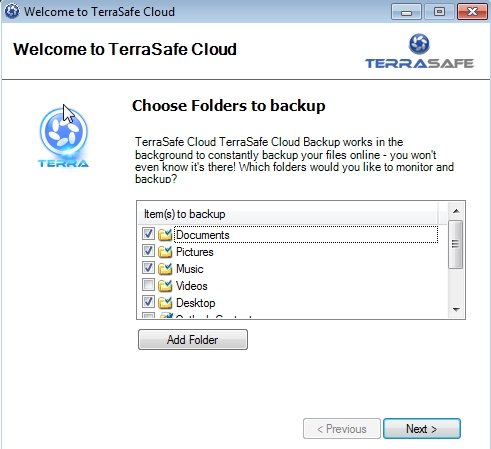
יש לכם את האפשרויות הבאות:
- בחירת תיקיות מומלצות ע"י מערכת הפעלה.
- Add Folder– בחירת תיקיות ידנית אשר אינן מופיעות בתיקיות המומלצות של מערכת ההפעלה.
לאחר שסיימנו לבחור את התיקיות שאנו רוצים בגיבוי אנו לוחצים Next עד שזה מגיע לחלון הסיום שבו אנו לוחצים Done.
לאחר שסיימנו את כל הפרוצדורה הנ"ל יפתח לנו אייקון ליד שעון מערכת ההפעלה:
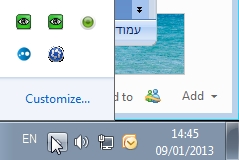
כשנעמוד על האייקון הנ"ל ונחלץ עכבר ימני יופיע לנו כמה פרמטרים והם:
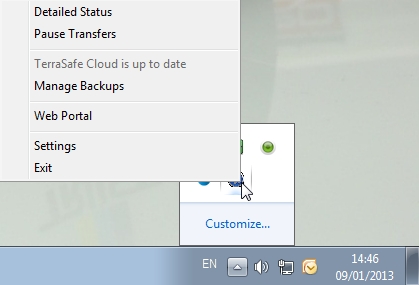
- Status– כשנלחץ על פונקציה זו אנו נראה את תהליך הגיבוי שכרגע מתבצע בתוך המחשב שלנו, כמה קבצים הוא העלה וכמה עוד נשאר.
- Pause Transfers– הפסקה יזומה של הגיבוי.
- Manage Backups – דפדפן שבו אנו יכולים להוסיף/להוריד קבצים שבחרנו לגיבוי עצמו ע"י סימונם.
- Web Portal – אתרTerrasafe Cloud עם גישה ישירה לחשבון המשתמש.
- Settings – הגדרות פנימיות של המערכת כגון:
א. הוספה/הסרה של משתמשים.
ב. שינוי פרטי משתמש.
ג. שליחת דו"ח תקלות.
ד. שינוי מתקדם של רוחב הפס של הגיבוי (לפי סוג האינטרנט הקיים אצל המשתמש, מומלץ להשאירו כמו שהוא).
ה. בדיקת התוכנה (אם היא פועלת כראוי).
ו. עדכוני תוכנה.
- Exit– יציאה מהתוכנה.
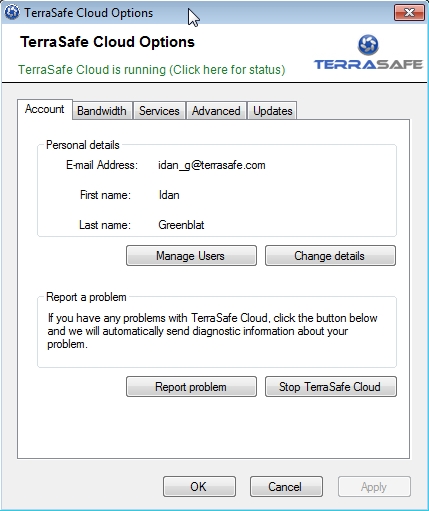
Exit, האייקון של התוכנה יעלם וכמו כן הגיבוי לא ירוץ, בשביל להפעילו מחדש הכנס להתחל – תוכניות – TerraSafe Cloud – TerraSafe Cloud Control Panel.
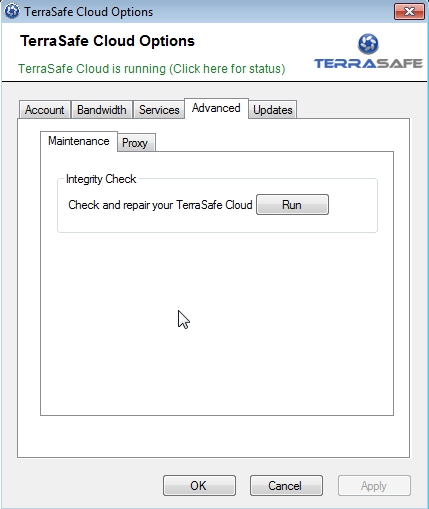
ברגע שנכנסתם יש לכם את כפתור ה Advanced, לחצו עליו ואז על כפתור ה Run.
ברגע שביצעתם את שלב זה התוכנה מתחילה לעבוד ולהתחבר לענן שלכם בשרת ולאחר מספר שניות האייקון של הגיבוי יחזור.